حالت لایه ترکیبی در فتوشاپ
در تنظیمات تقریبا تمام ابزارهایی که برای طراحی در فتوشاپ (برس، پر، شیب، و غیره) هستند، حالت های ترکیب وجود دارد. علاوه بر این، حالت ترکیب را می توان برای کل لایه با تصویر تغییر داد.
ما در مورد نحوه ترکیب لایه در این آموزش صحبت خواهیم کرد. این اطلاعات پایه و اساس دانش در کار با حالت های ترکیبی را فراهم می کند.
هر لایه در پالت در ابتدا حالت ترکیبی "Normal" یا "Normal" است ، اما این برنامه اجازه می دهد تغییر نوع تعامل این لایه را با افراد با تغییر این حالت انجام دهد.
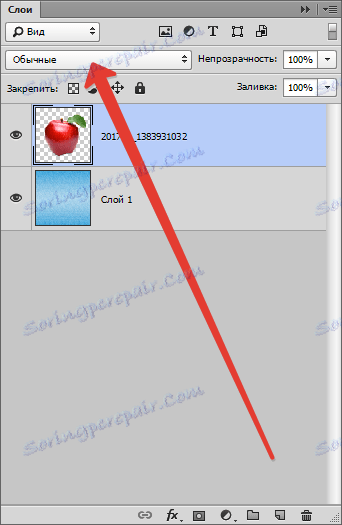
تغییر حالت ترکیب به شما امکان می دهد تا اثر دلخواه بر روی تصویر را به دست آورید، و در اغلب موارد، پیش از این می توانید حدس بزنید که این اثر چه خواهد بود.
تمام اقدامات با حالت های ترکیبی می تواند به تعداد نامتناهی انجام شود، زیرا تصویر به هیچ وجه تغییری نمی کند.
حالت های ترکیب به شش گروه (از بالا به پایین) تقسیم می شوند: عادی، جزئی، افزودنی، پیچیده، تفاوت، و HSL (رنگ - اشباع - روشن) .

محتوا
- عادی
- تفریق این گروه شامل حالت هایی است که تصویر را به طریقی تیره می کند. این موارد عبارتند از: «خاموشی»، «ضرب»، «خاموشی پایه»، «زاویه خطی» و «تاریکتر» (Adsbygoogle = window.adsbygoogle || []). فشار ({؛)؛ «خاموشی» فقط رنگهای تیره را با تصاویر بالای لایه در موضوع در این مورد، این برنامه تاریکی ترین سایه ها را انتخاب می کند و رنگ سفید به حساب نمی آید. "ضرب"، همانطور که از نامش بر می آید، مقادیر سایه های اولیه را افزایش می دهد. هر سایه ضربدر سفید، سایه اصلی را افزایش می دهد، ضرب در سیاه و سفید باعث می شود سیاه و سفید و سایه های دیگر روشن تر از تصاویر اولیه نباشند. تصویر اصلی، هنگام استفاده از ضرب "تاریک تر و ثروتمندتر می شود." "Darkening the base" به "burning out" اصلی رنگ های پایین تر کمک می کند. پیکسل های تیره از لایه بالایی پایین تر را تیره می کند. همچنین در اینجا ضرب مقدار رنگ است. رنگ سفید در تغییرات دخیل نیست. "خط کش" باعث کاهش روشنایی تصویر اصلی می شود. رنگ سفید در مخلوط کردن دخالت نمی کند و دیگر رنگ ها (مقادیر دیجیتال) باز می شوند، دوباره اضافه می شوند و دوباره باز می شوند. "تاریک تر". این حالت پیکسل های تاریک را در هر دو لایه بر روی تصویر قرار می دهد. سایه ها تیره تر می شوند، مقادیر عددی کاهش می یابد (Adsbygoogle = window.adsbygoogle || []). فشار ({})؛ افزودنی
- مجتمع
- دیفرانسیل
- HSL
- سوالات و پاسخ ها
عادی
این گروه شامل حالت هایی مانند "عادی" و "محو شدن" است .
"Normal" توسط برنامه به طور پیش فرض برای همه لایه ها استفاده می شود و برای هر گونه تعامل ارائه نمی شود.
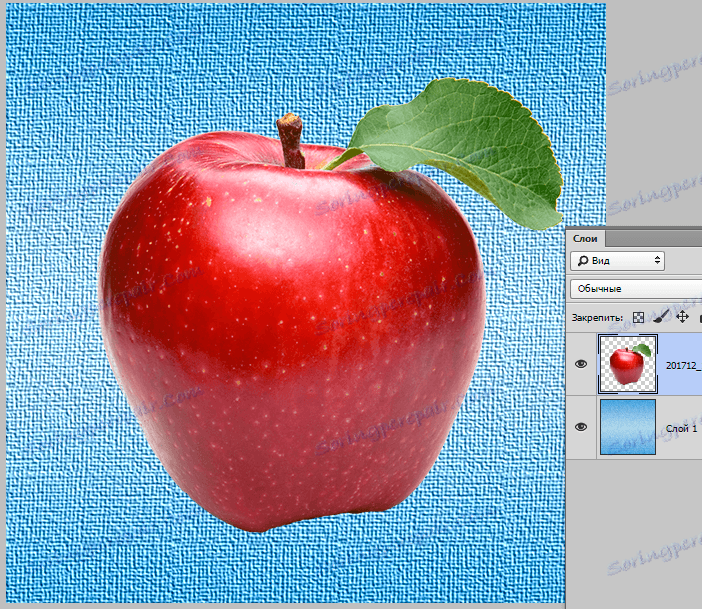
"محو شدن" پیکسل های تصادفی را از هر دو لایه انتخاب می کند و آنها را حذف می کند. این تصویر برخی از دانه ها را می دهد. این حالت فقط روی آن پیکسل هایی که دارای کدورت کمتر از 100٪ هستند را تحت تاثیر قرار می دهد.
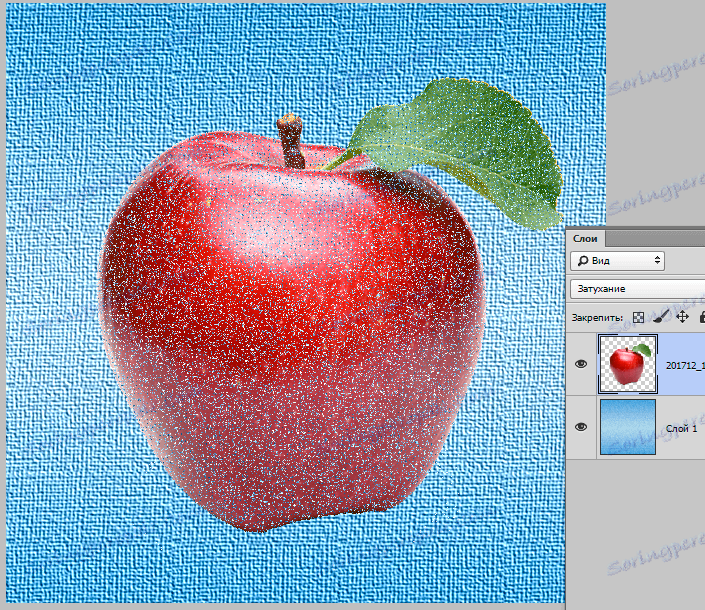
اثر شبیه به اعمال نویز در لایه بالا است.
کمکی
این گروه شامل حالت هایی است که به نوعی تصویر را تیره می کند. اینها عبارتند از "خنثی کردن"، "ضرب"، "خاموش کردن پایه"، "ضخامت خطی" و "تاریکتر" .
"محو شدن" تنها رنگ های تیره را از تصویر لایه بالایی روی موضوع می گیرد. در این مورد، برنامه تاریک ترین سایه ها را انتخاب می کند، و رنگ سفید به هیچ وجه در نظر گرفته نمی شود.
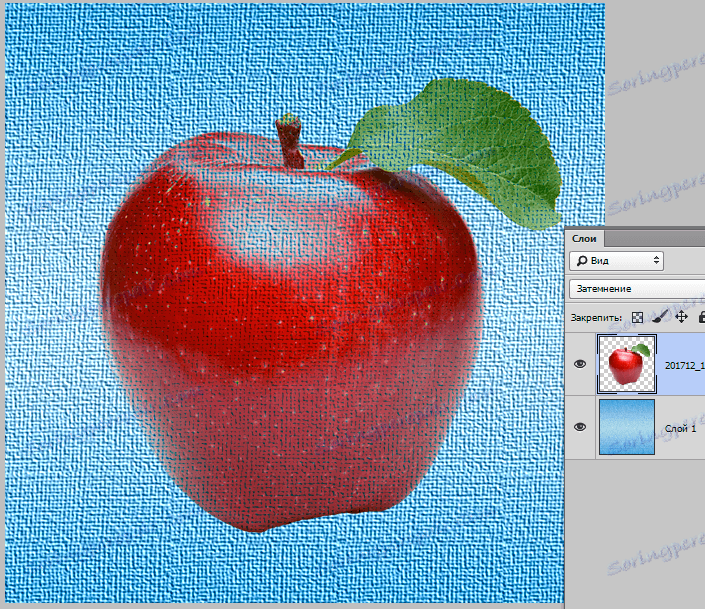
همانطور که از اسم پیشنهاد می شود، "ضرب" ، مقادیر اساسی پایه را تعدیل می کند. هر سایز ضرب شده توسط سفید، سایه اصلی را می دهد، ضرب در سیاه و سفید سیاه می شود، و سایه های دیگر روشن تر از مقدمات اولیه نیست.
تصویر اصلی هنگام استفاده از "ضرب" تیره تر و غنی تر می شود.
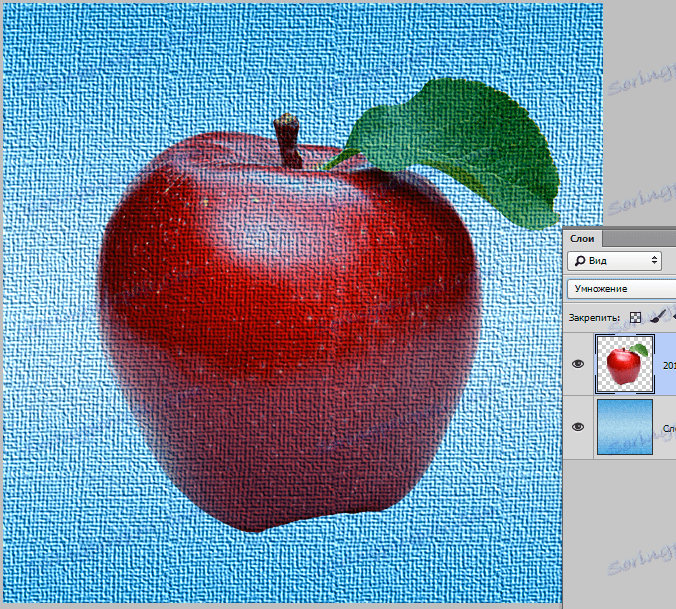
"خاموشی پایه" به نوعی "سوزاندن" رنگ های لایه پایین تر کمک می کند. پیکسل های تیره از لایه بالایی پایین تر را تیره می کند. همچنین در اینجا ضرب مقدار رنگ است. رنگ سفید در تغییرات دخیل نیست
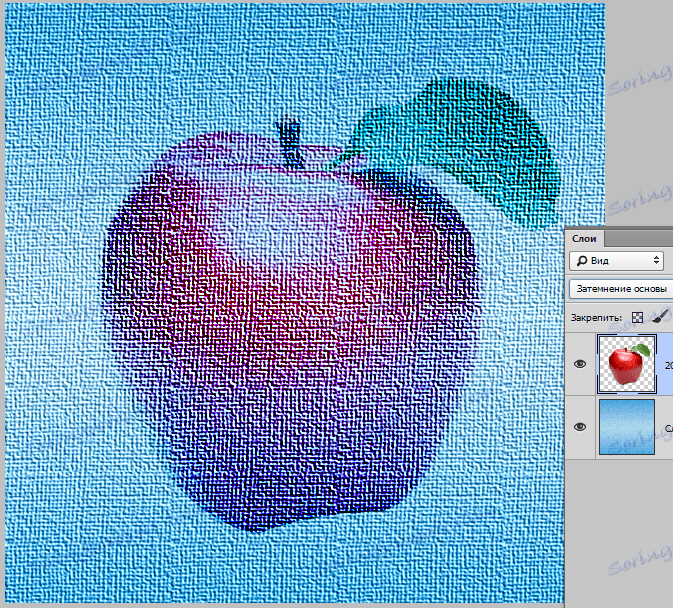
"تنظیم کننده خطی" روشنایی تصویر اصلی را کاهش می دهد. رنگ سفید در مخلوط شدن دخالت نمی کند و دیگر رنگ ها (مقادیر دیجیتال) به طور معکوس، اضافه شده و معکوس شده اند.
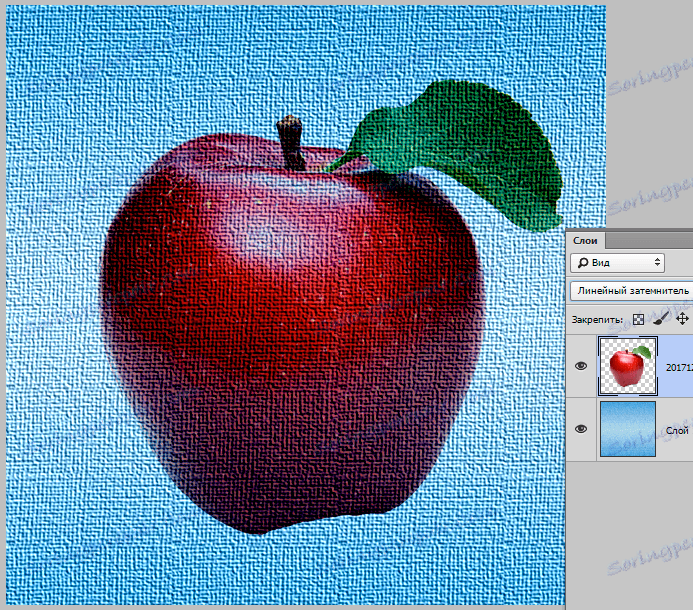
"تاریک" . این حالت پیکسل های تاریک را در هر دو لایه بر روی تصویر قرار می دهد. سایه ها تیره تر می شوند، مقادیر دیجیتال کاهش می یابد.
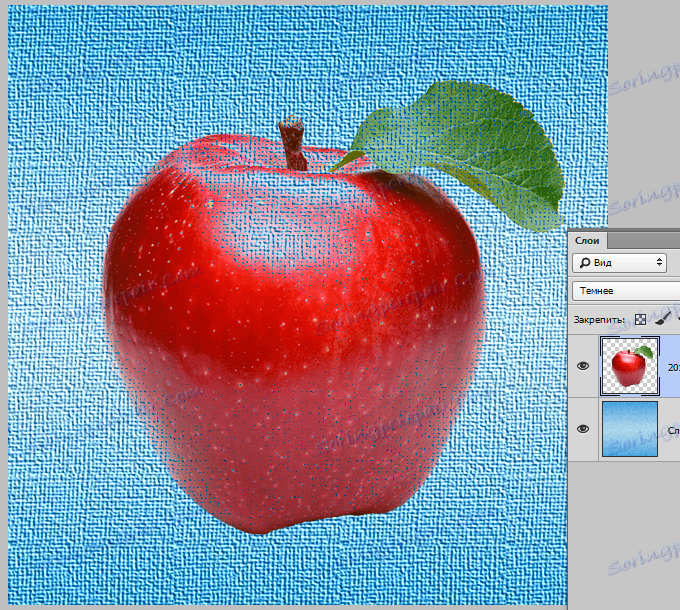
افزودنی
این گروه شامل حالت های زیر است: "جایگزینی نور"، "صفحه"، "روشنایی پایه"، "روشنایی خطی" و "سبک" .
حالت های متعلق به این گروه تصویر را روشن کرده و روشنایی را اضافه می کند.
"جایگزینی نور" یک حالت است که عمل مخالف عملکرد حالت خاموشی است.
در این مورد، برنامه لایه ها را مقایسه می کند و فقط کوچکترین پیکسل ها را می گیرد.
سایه ها سبک تر و نرمتر می شوند، یعنی نزدیک ترین به معنای یکدیگر است.
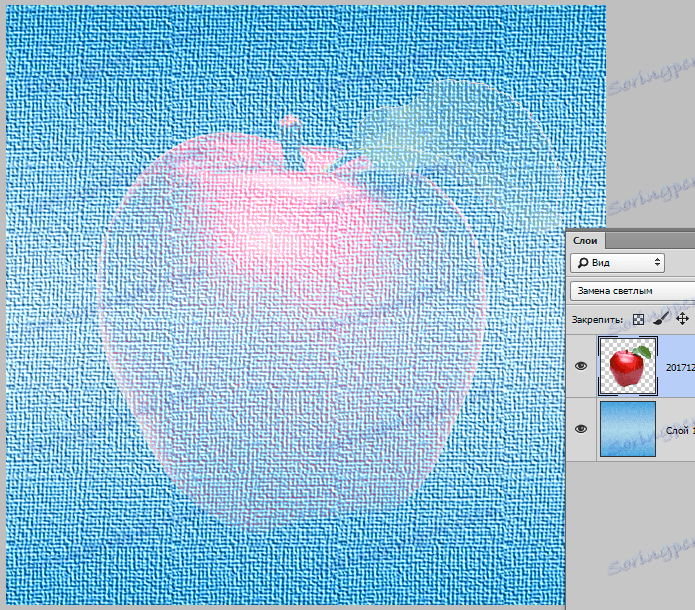
"صفحه" به نوبه خود مخالف "ضرب" است . هنگام استفاده از این حالت، رنگ های لایه پایین تر، با رنگ های بالا و انتهای آنها متورم می شوند.
تصویر روشن تر می شود و سایه های نهایی همیشه سبک تر از اصلی می باشند.
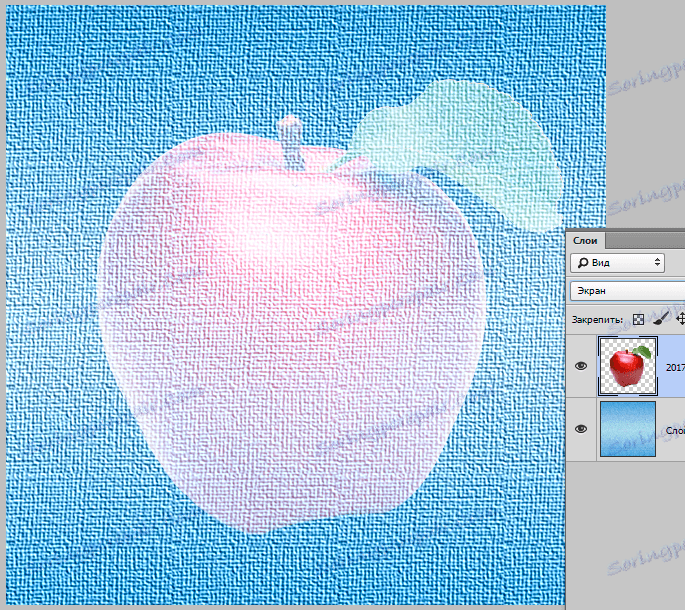
"اصول اصلاحیه . " استفاده از این حالت اثر سایه های "محو شدن" لایه پایین را می دهد. کنتراست تصویر اصلی کاهش می یابد و رنگ ها روشن تر می شوند. این یک اثر براق ایجاد می کند.
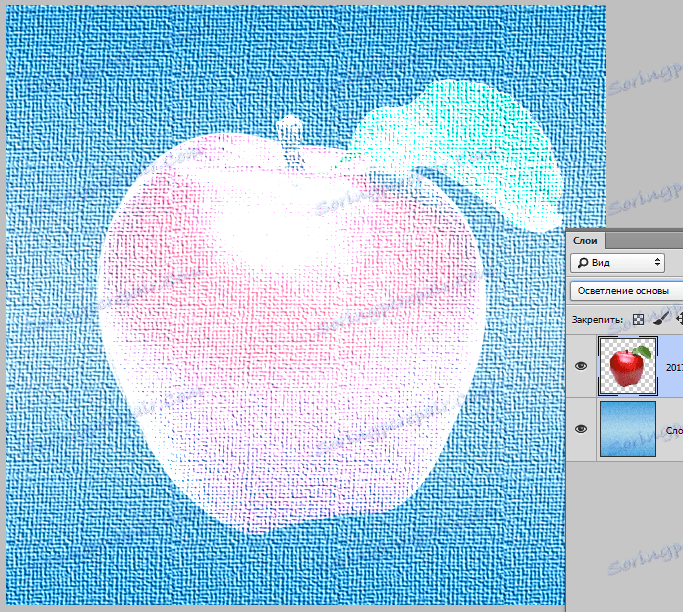
"روشن کننده خطی" شبیه به "صفحه نمایش" حالت است، اما با تاثیر قوی تر. مقدار رنگ افزایش می یابد، که منجر به روشن شدن سایه ها می شود. اثر بصری شبیه نور روشن است.
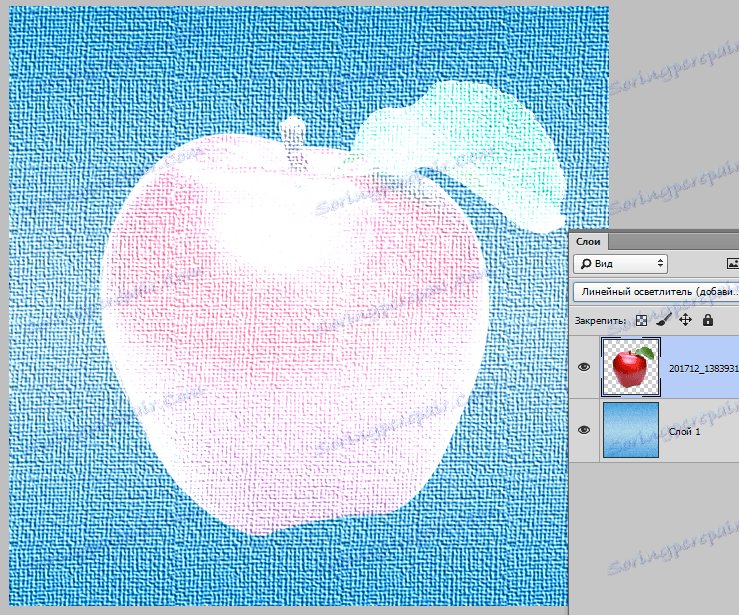
"سبکتر" حالت مخالف حالت "تاریک" است. تنها درخشان ترین پیکسل از هر دو لایه در تصویر باقی می ماند.

مجتمع
حالت های موجود در این گروه نه تنها تصویر را روشن یا تیره می کنند، بلکه بر کل طیف رنگ تاثیر می گذارد.
آنها "همپوشانی"، "نور نرم"، "نور سخت"، "نور روشن"، "نور خطی"، "نقطه نور" و "مخلوط سخت" نامیده می شود .
این حالت ها اغلب برای اعمال بافت ها و اثرات دیگر بر روی تصویر اصلی استفاده می شود، بنابراین برای وضوح، ما جهت لایه ها را در سند آموزش ما تغییر می دهیم.
"همپوشانی" یک حالت است که ویژگی های "ضرب" و "صفحه" را شامل می شود.
رنگ های تیره غنی تر و تیره تر می شوند، و نور های آن روشن تر می شوند. نتیجه یک کنتراست تصویر بالاتر است.
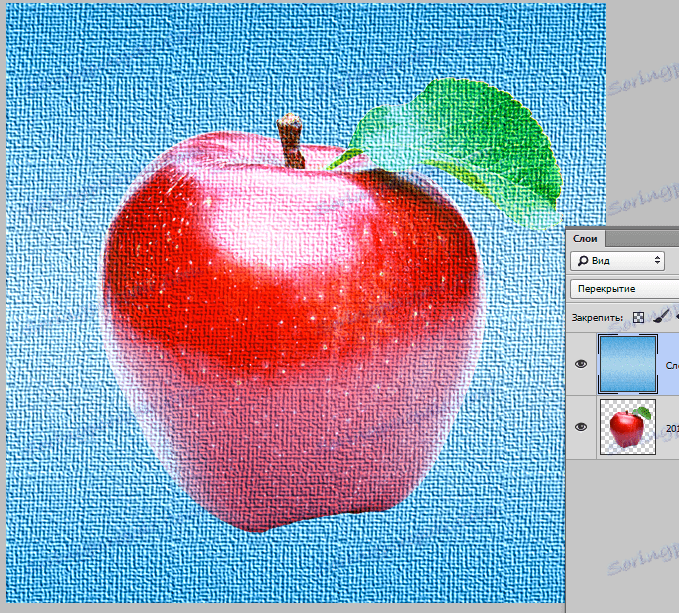
"نور نرم " همپوشانی کمتر از "همپوشانی" است . تصویر در این مورد توسط نور منتشر شده برجسته شده است.
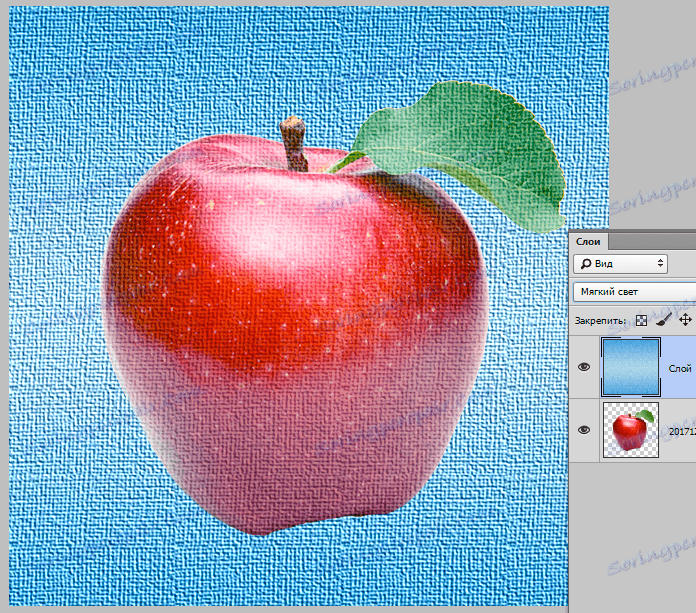
هنگامی که حالت "Hard Light" را انتخاب می کنید ، تصویر با یک منبع نور قوی تر از "Soft Light" در معرض نور قرار می گیرد .
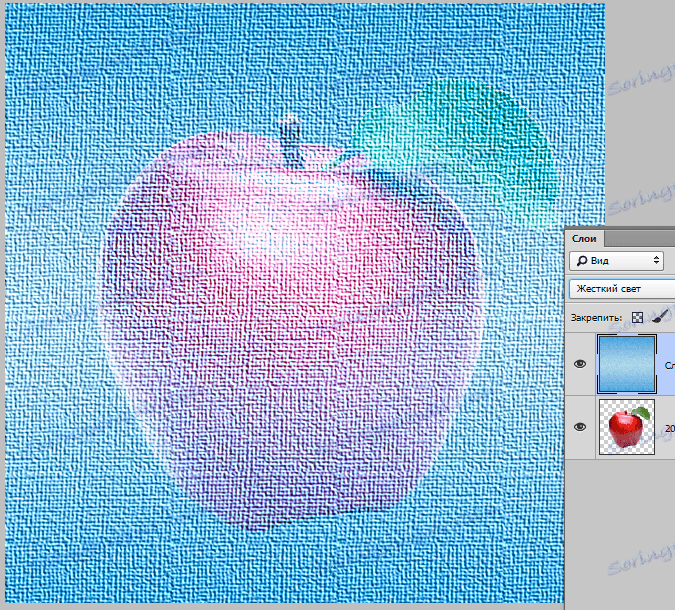
"نور روشن" حالت "روشن روشن" را به مناطق نور و "روشنایی خطی" به حالت های تاریک اعمال می کند. در این حالت، کنتراست نور افزایش می یابد و تاریک - کاهش می یابد.
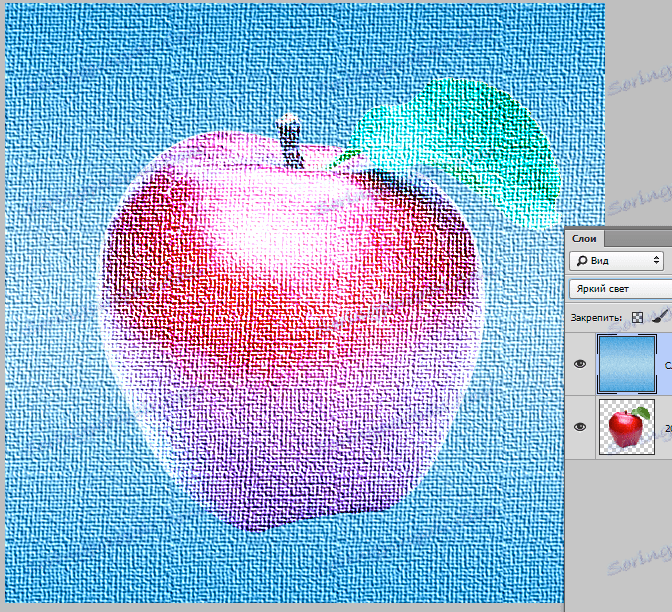
"نور خطی" مخالف حالت قبلی است. کنتراست سایه های تیره را افزایش می دهد و کنتراست نور را کاهش می دهد.
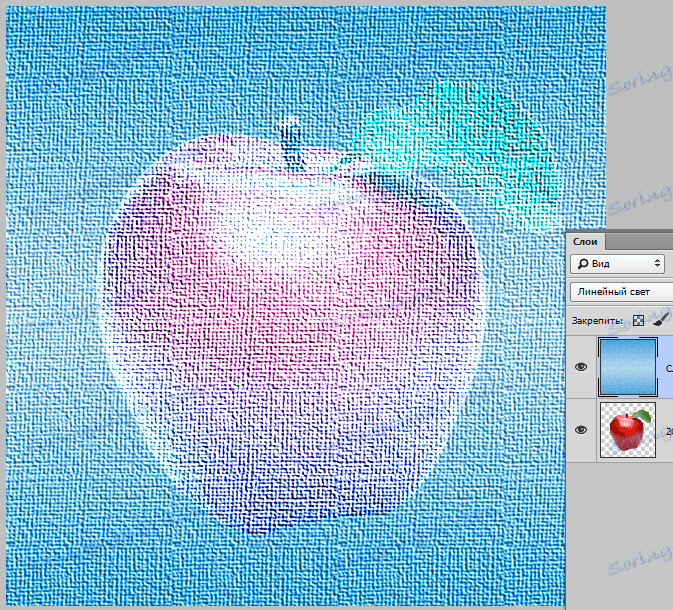
"Spotlight" ترکیبی از سایه های نور با استفاده از حالت "سبک" و تیره تر - با استفاده از حالت "تاریک" .
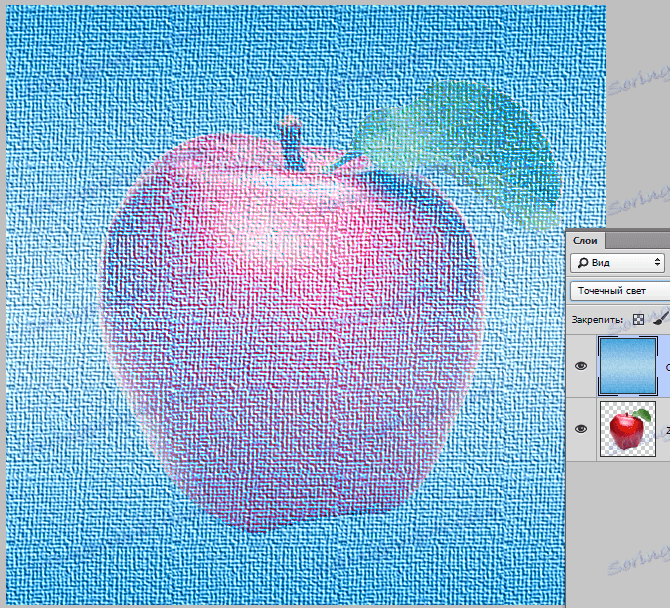
"مخلوط کردن سخت" حالت نور را با حالت "روشن کردن پایه" و حالت های تاریک آن - با حالت "سیاه و سفید " تاثیر می گذارد. در عین حال، کنتراست در تصویر به سطح بالا می رسد که ممکن است منعکس کننده رنگ باشد.
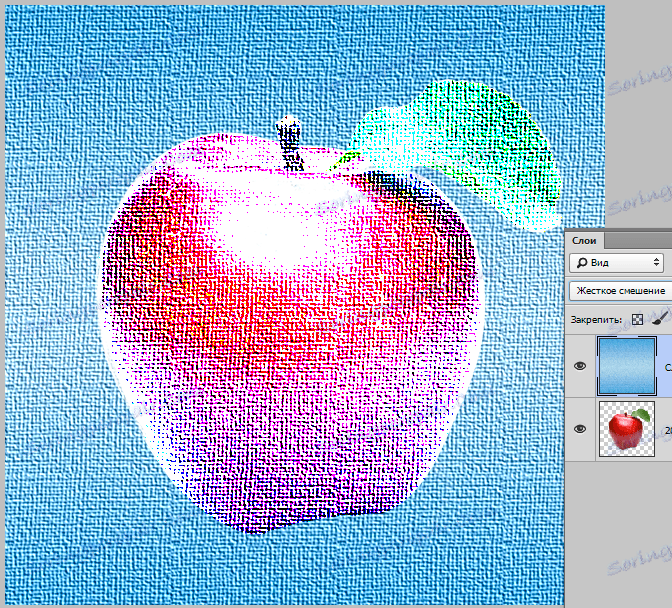
دیفرانسیل
این گروه شامل حالت هایی است که سایه های جدید را براساس ویژگی های متفاوت لایه ها ایجاد می کنند.
حالت ها عبارتند از: "تفاوت"، "خروج"، "تفریق" و "تقسیم" .
"تفاوت" به این صورت عمل می کند: یک پیکسل سفید در لایه بالایی، پیکسل پایه را در پایین تر نشان می دهد، یک پیکسل سیاه در لایه بالایی، پیکسل پایه را بدون تغییر نگه می دارد، و همزمان با پیکسل ها به صورت سیاه می شود.
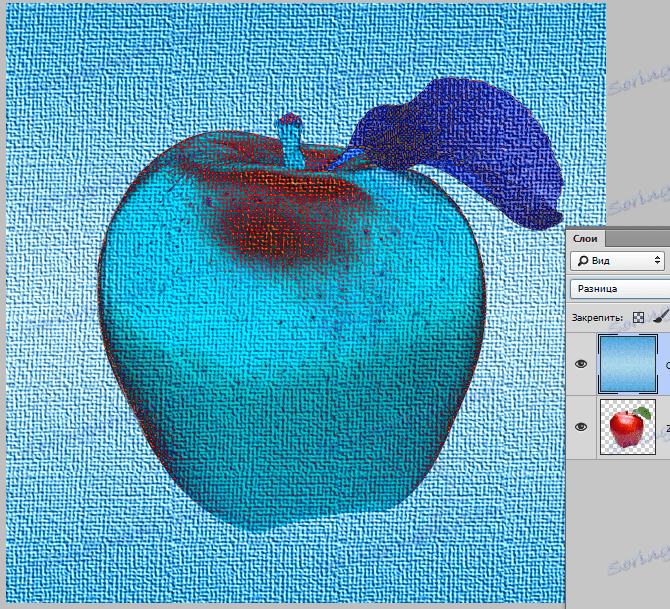
"استثنا" به همان شیوه "تفاوت" عمل می کند ، اما سطح کنتراست پایین تر است.
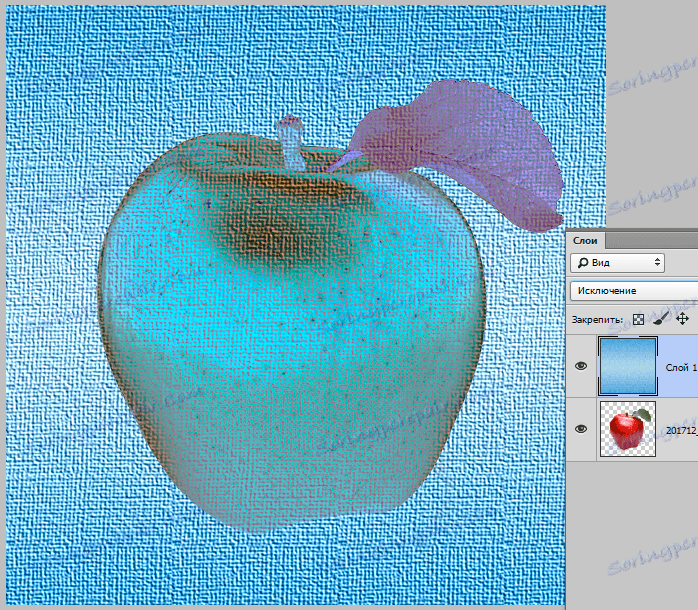
"تفریق" رنگ ها را تغییر می دهد و رنگ ها را به صورت زیر ترکیب می کند: رنگ هایی که از لایه بالایی از رنگ های بالای آن جدا می شوند، و در قسمت های سیاه رنگ همانند لایه پایین تر است.
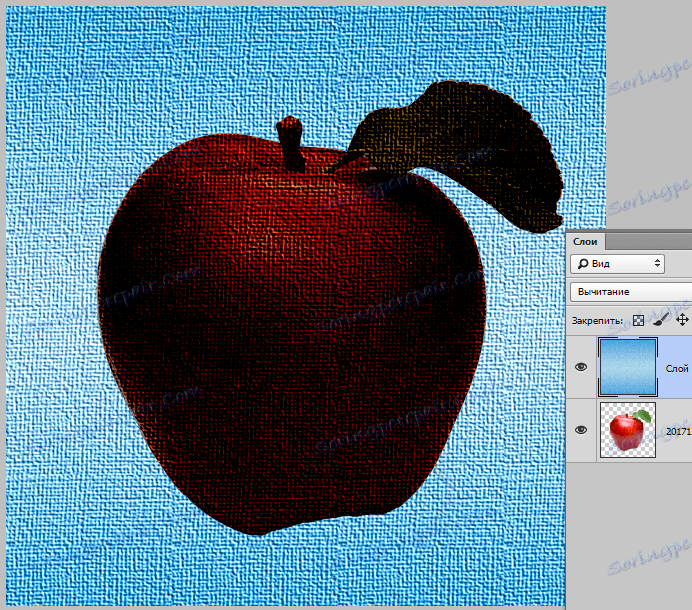
"تقسیم" ، به عنوان نام روشن می شود، مقادیر عددی سایه های لایه بالایی را به مقادیر عددی سایه های لایه پایین تر تقسیم می کند. رنگ ها می توانند به شدت تغییر کنند.
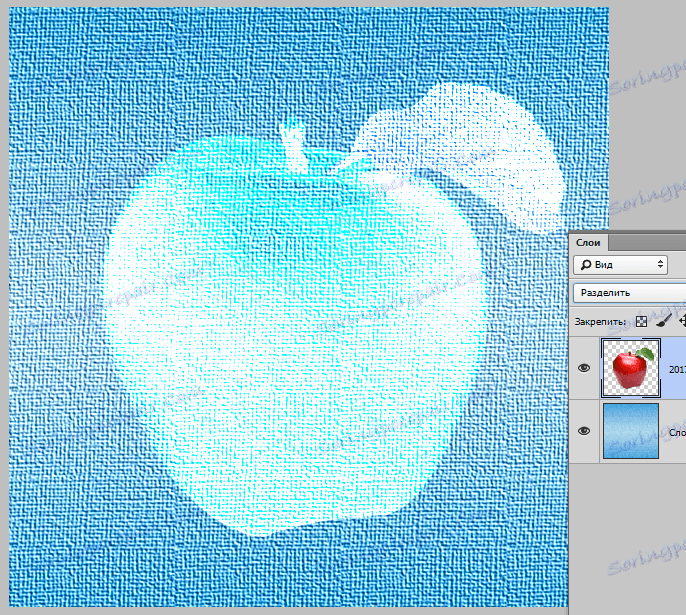
HSL
حالت های ترکیب شده در این گروه به شما امکان می دهد ویژگی های رنگ تصویر را ویرایش کنید، مانند روشنایی، اشباع و رنگ.
حالت های گروه: "رنگ"، "اشباع"، "رنگ" و "روشنایی" .
"رنگ رنگ" یک تصویر از لایه بالایی را می دهد و اشباع و روشنایی - پایین.
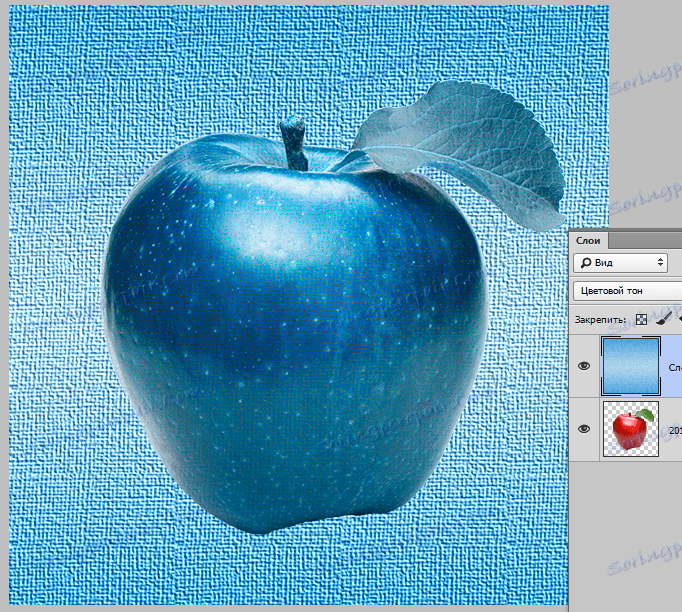
"اشباع" در اینجا وضعیت مشابه است، اما فقط با اشباع. در این حالت، رنگ سفید، سیاه و خاکستری که در لایه بالایی قرار دارد، تصویر نهایی را از بین می برد.
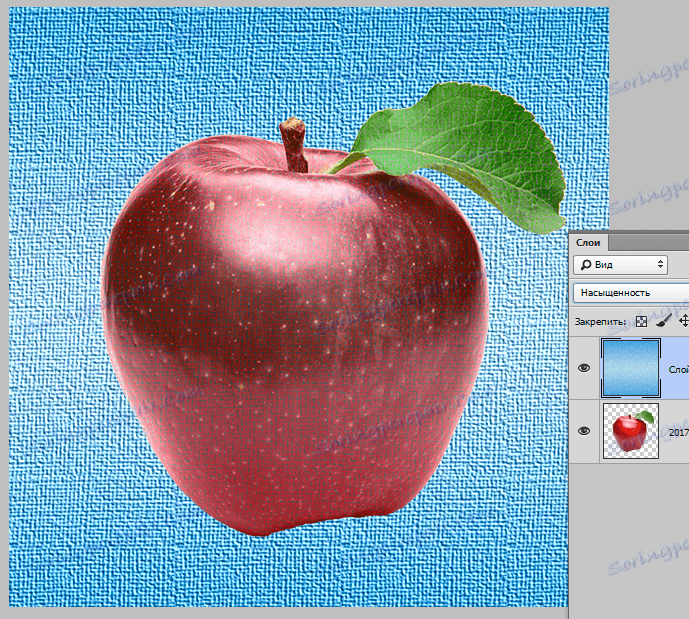
"رنگ" به تصویر نهایی تن و اشباع لایه اعمال می دهد، در حالی که روشنایی باقی می ماند همانند موضوع.
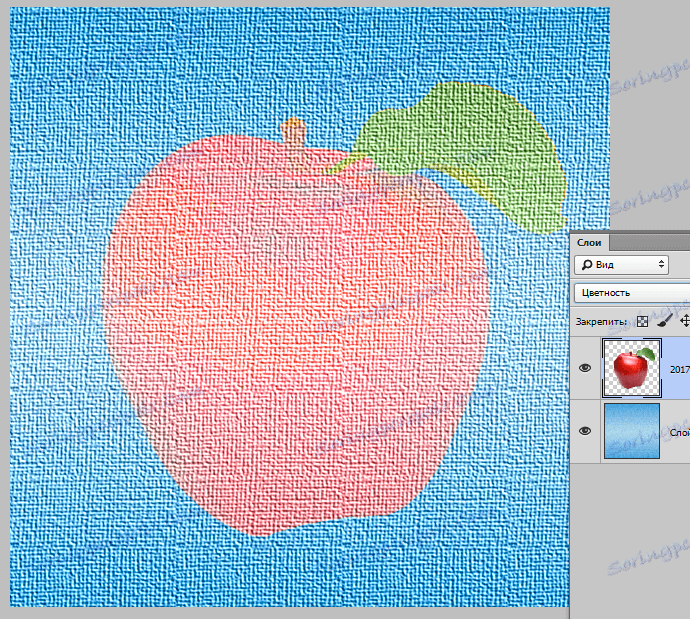
"روشنایی" تصویر روشنایی لایه پایین را می دهد، رنگ رنگ و اشباع پایین تر را حفظ می کند.
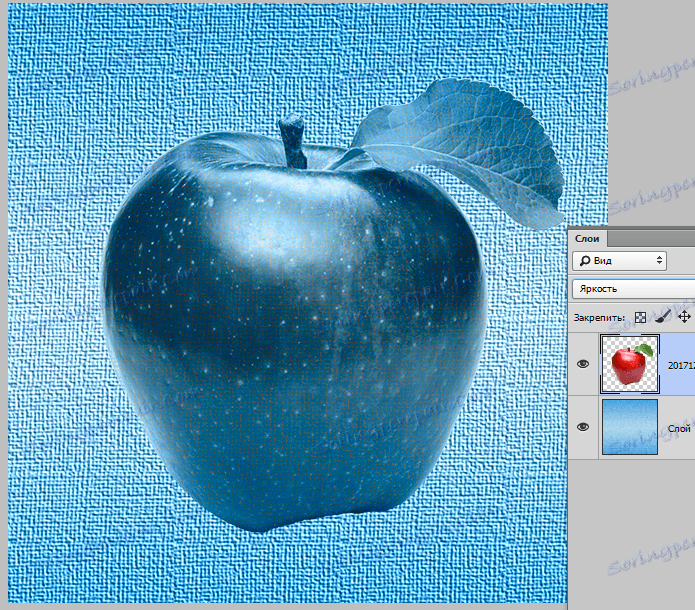
حالت های ترکیب لایه در فتوشاپ به شما امکان می دهد نتایج بسیار جالبی در کار خود کسب کنید. مطمئن باشید از آنها استفاده کنید و موفق باشید در کارها!